さて、私にとってですが、これまでに構築したPCのほとんどでASUSのマザーを
使ってきました。
それも、HDDをたくさん積むことが多く、インターフェースの多いこの製品と同じよう
にPRO版相当のものがほとんどでした。
というわけで、自分的にはおなじみのASUSマザーですが、
BIOSが『EFI BIOS』に変わって初めてとなりますので、
『EFI BIOS』のレビューとオーバークロックツールなどについて、
レビューして行こうと思います。
まず、マザーの仕様ですが、ほんと山盛りですねぇ♪
- Intel Z68チップセット採用
- Intel Core i7/i5/i3 CPU対応
- DDR3メモリ×4枚(最大32GB)対応
- x16スロット×3、x1スロット×2、PCIスロット×2
- SATA 6Gb/s×4、SATA 3Gb/s×4、eSATA 3Gb/s×1
- HDMI、DVI-D、D-Sub 15ピン端子を搭載
- 1000BASE-T×1(定評のあるIntelチップ採用)
- Bluetooth 2.1+EDR無線機能搭載
- USB 3.0×4、USB 2.0×12
- デジタル電源回路「DIGI+ VRM」(12+4フェーズ)搭載
- 消費電力を抑える電力管理チップ「EPU」をオンボード搭載
- 高精度オーバークロックチップ「TPU」をオンボード搭載
- 高機能統合ツール「AI Suite II」を付属
- グラフィカルな高機能BIOS「EFI BIOS」を搭載
- CPU内蔵GPUをオーバークロックする「GPU Boost」ツールを付属
- ATXフォームファクター
(ASUS HPより抜粋)
USB3.0については、バックパネルに2つと、ピンヘッダで2ポート追加で
計4つということのようです。(ピンヘッダ用のブラケットも付属しています。)
さっさと、全部3.0にしてくれればいいのに・・・
6Gb/s対応のSATAはMarvellのチップを積んでいて4つあるので、
とりあえずは十分でしょう。
尚、ATAPIはもう存在しないので、昔のDVDドライブ類は変換コネクタなどで
対応しないといけないですね・・・
注意することとしては、IEEE1394がバックパネルにありません。
さらにピンヘッダはありますが、ブラケットも付属していないので、
IEEE1394が必要な人は、別途購入する必要があります。
今回選択したCPUクーラーは、
で、CPU周りのヒートシンクとCPUクーラーがぶつからないか
心配でしたが、特に問題なく設置できました。
(P5K PROのときは、同じようなクーラーで干渉してしまったので・・・)
SATAのコネクタが横向きタイプなので、ケースによっては、
HDDケージと干渉する可能性があります。
尚、この製品は比較的にメモリスロットとCPUスロットの間のスペースが
広めに取られていますが、それでもまだ狭い・・・
最近のヒートシンク付きのメモリで4枚さす場合は、エアフローが
取れない可能性があります。
今回もかなり危険な状況となりました。
(10分くらいでメモリ温度が47度まで上昇・・・)
ATX規格の限界があるんでしょうが、そろそろ規格を見直して
欲しいところです。
とりあえず、CPUファンを反対側に付け替えて様子見としました。
あと、いつも思うんですが、ASUSの「Q-Connector」って
非常に便利ですよね♪
昔は、電源やリセットスイッチなどのケースのケーブルを繋ぐ際には、
ケースにマザーを設置してから、マニュアルや基盤のプリントを見て、
一つ一つ直接さしていたので、とても大変でしたが、「Q-Connector」があれば、
簡単にさせますし、後々メンテナンスも楽でいいです。
構築が終わったところで、早速電源を入れてみましたが、
いきなりピー・・・ CPUファンエラーですね^^
ファンコン使っているので当然ですが、さっさとファン監視をオフにしましょう。
F1押して「EFI BIOS」を起動します。
おぉ、カッコイイじゃなイカ^^
しかもマウスが使える・・・
旧BIOSとは雲泥の差ですね。
さて、デフォルト言語はまぁ当然ながら英語ですね。
さくっと右上のメニューから日本語に変更しましょう。
ちゃんと変わりましたね。
次に、毎度のことながら時計が1時間ずれているので、
変更しようと思いましたが、設定変更できそうに無い・・・
どうもこの画面はEZmodeなるもので、ここではシステムパフォーマンスと
下の起動ドライブの優先順ぐらいしかいじれないようです。
システムパフォーマンスはGUIで簡単に
「省電力」「Normal」「Optimal」の3つのモードに切り替えることができます。
特に「Oprimal」モードは、温度を感知してファン速度が変化させてくれます。
というわけで?、昔のBIOSのように細かい設定をするには、
右上のメニューからアドバンスドモードに移行する必要があります。
で、アドバンスドモードです。
ようやく昔のBIOS風になりましたが、マウスが使えスクロールも効きます^^
まず、メイン画面で時計を直しましょう。
次にAi Tweakerなる画面ですが、メモリやCPU電源の管理ができるようです。
基本はデフォルトでいいと思います。
続いて詳細画面です。
CPUやチップセット、RAIDなどインターフェース関連の設定が行えます。
こちらも基本デフォルトでいいかと。
次にモニタ画面ですが、ここでようやくファン監視の設定が行えます。
CPUファンスピードについてファンコンを使っているので、無視に設定します。
起動画面です。
Numlockや起動ドライブ順などが設定可能です。
最後にTool画面ですが、BIOSの更新や、プロファイルの記録などが
できます。
というわけで、昔のBIOSと同じく細かい設定もできるうえに、
マウスを使えたり、メニューがアイコン化されていたりと、
かなりユーザーフレンドリーになりましたね^^
ヘルプも日本語で非常に分かりやすいと思います。
OSのインストールが終わり、ちゃんと起動を確認したところで、
ドライバのインストールを行います。
付属CDをいれ、インストーラーを起動します。
個別にインストールもできるようですが、左上のASUS InstAllを選ぶと、
2回の再起動を含め全ドライバを自動的に入れてくれますので、
非常に簡単です。
続いてユーティリティのインストールですが、こちらもInstAll機能があります。
今回は、オーバークロック用のAI Suite Ⅱのみ入れてみました。
2700Kのレビューにて計測したFFベンチの結果があまりよろしくないので、
HD3000の底上げのために、オーバークロックしてみようと思います。
このマザーには、TPUスイッチというのが付いていて、このスイッチを
いれるだけで、チップセットを介さずに直接CPUのクロックや電圧を変更できるため
安定したオーバークロックが可能らしいのですが、ハードでオーバークロックすると、
毎回設定を戻すのが大変なので、ユーティリティソフトから設定しようと思います。
設定は簡単で、AI Suite Ⅱを起動し、Auto Tuning GPU Boostを開きます。
そして、Fastを選べばほどほどに、Extreamを選ぶと限界までオーバークロックを
自動的にやってくれます。そうして、再起動すると・・・
無事成功です。非常に気軽にオーバークロックが可能ですね。
(ベンチ結果は2700Kのレビューに記載します。)
なんだかんだ言っても、ASUSのPROシリーズは鉄板ですね。
豊富なインターフェースの数だけでなく、ヒートシンクを含めた冷却性、
取り付けやすさ、ユーティリティなどのユーザビリティとどこを取っても完璧ですね。
無線LANとIEEE1394がバックパネルに無いのがちょっぴり不満だったりしますが、
パフォーマンスPCを組む場合の選択肢としては、有力候補と言っていいと思います。
しかし、EFI BIOSやオーバークロックツールなど、どんどん自作PCのハードルが
下がっていくのは、非常にいいことですね。










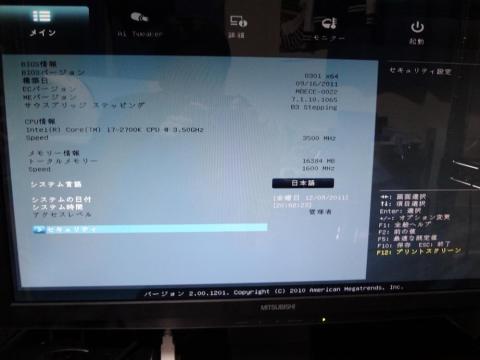














ZIGSOWにログインするとコメントやこのアイテムを持っているユーザー全員に質問できます。